일어나야 할 시간에 따라 취침 시간 알림을 받는 방법

일어나야 할 시간에 따라 취침 시간 알림을 받는 방법
OSOD(오렌지 스크린 오브 데스)는 데이터 손실 및 손상을 방지하기 위해 컴퓨터가 문제를 발견하고 스스로 종료될 때 Windows 10에서 발생하는 드문 이벤트입니다.
호환되지 않는 드라이버 또는 오작동하는 RAM 카드와 같은 하드웨어 또는 소프트웨어 오류로 인해 발생할 수 있습니다. 오렌지 스크린 문제를 해결 하는 것은 블루 스크린 문제를 해결하는 것과 다르지 않습니다 .
주황색 화면의 원인이 무엇이든 외부 도움을 받지 않고도 문제를 해결할 수 있습니다. 아래 지침을 따르면 특별한 PC 경험도 필요하지 않습니다.
시작하기 전에 운영 체제에서 PC의 해당 부분에 액세스할 수 있는 경우 시스템 복원 지점 을 만드는 것이 좋습니다 . 변경 사항을 취소하고 처음부터 다시 시작해야 하는 경우 Windows 10을 안정적인 검사점으로 롤백할 수 있습니다.
생각보다 자주 오렌지 화면 문제를 해결하는 간단한 작업입니다. 종료 화면에 도달할 수 없거나 작동하지 않으면 Windows 10 PC가 꺼질 때까지 전원 버튼을 길게 누릅니다.
그런 다음 다시 시작하고 여전히 OSOD가 나타나는지 확인합니다. 문제가 지속되지 않는다면 크게 걱정할 것이 없습니다. 그렇지 않으면 이 목록에서 다음 해결 방법을 진행해야 합니다.
특정 하드웨어 구성 요소는 컴퓨터 사양에 따라 Windows 10과 완전히 호환되지 않습니다. 최근에 새 장비를 구입했거나 선물로 받은 경우 디스플레이가 주황색으로 변한 이유일 수 있습니다.
이 문제를 해결하려면 컴퓨터에서 모든 새 하드웨어 구성 요소, 특히 Wi-Fi 어댑터, 헤드폰 및 펜 드라이브를 포함하여 USB 포트가 필요한 구성 요소를 모두 분리하십시오. 그런 다음 컴퓨터를 다시 시작하여 여전히 주황색 화면이 나타나는지 확인합니다.
또한 USB 포트 중 하나 이상이 오작동하여 주황색 화면 문제가 발생할 수도 있습니다. 이것을 쉽게 테스트하려면 외부 장치를 다른 포트에 연결하여 어떤 일이 일어나는지 확인하십시오.
USB 포트가 손상된 경우 수리될 때까지 멀리하고 그 동안 다중 USB 어댑터를 사용해야 합니다. 반면에 새 장치에 이상이 있으면 제조업체에 문의해야 합니다.
수많은 PC 사용자, 특히 운영 체제를 최대한 활용해야 하는 게이머는 오버클러킹 도구를 사용하여 GPU, CPU 또는 RAM을 향상시킵니다. 그러나 오버클러킹은 하드웨어의 열을 높이는 것을 의미합니다.
데스크탑이나 노트북에 강력한 쿨러가 장착되어 있지 않으면 심각한 문제가 발생할 수 있습니다. 결과적으로 Windows 10은 데이터 손실 및 손상을 방지하기 위한 예방 조치로 자동 종료되고 주황색 화면을 표시합니다.
그러나 컴퓨터에 설치한 타사 오버클러킹 프로그램을 비활성화하여 이 문제를 해결할 수 있습니다. BIOS에서 오버클러킹 모드를 활성화한 경우 비활성화해야 합니다. 방법을 알아보려면 다음 솔루션을 확인하십시오.
귀하 또는 귀하의 컴퓨터에 액세스할 수 있는 다른 사람이 BIOS 모드를 사용하여 옵션을 구성한 경우 중요한 시스템 설정이 엉망이 되어 결과적으로 주황색 죽음의 화면이 트리거될 가능성이 약간 있습니다.
예를 들어, PC를 오버클럭하려고 할 때 발생합니다. 그러나 BIOS 구성을 기본 설정 으로 재설정하여 이 문제를 해결할 수 있어야 합니다 . 여기 당신이해야 할 일이 있습니다.
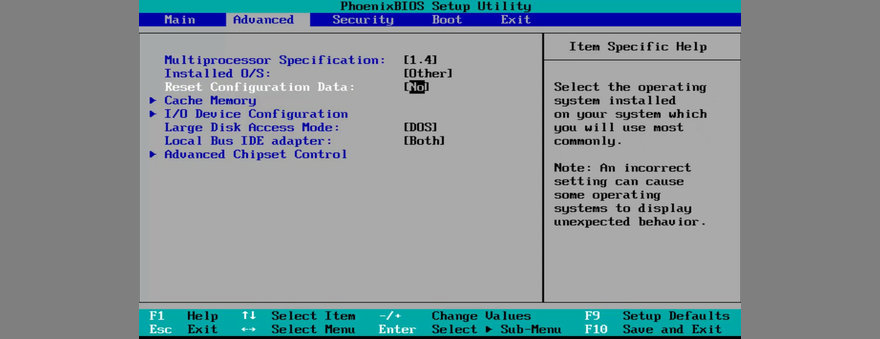
BIOS가 컴퓨터에 문제를 일으킬 수 있는 또 다른 방법은 사용되지 않는 것입니다. BIOS를 업데이트한 적이 없거나 그 이후로 너무 많은 시간이 지났다면 더 이상 미루지 마십시오. 화면이 주황색으로 변하는 이유일 수 있습니다.
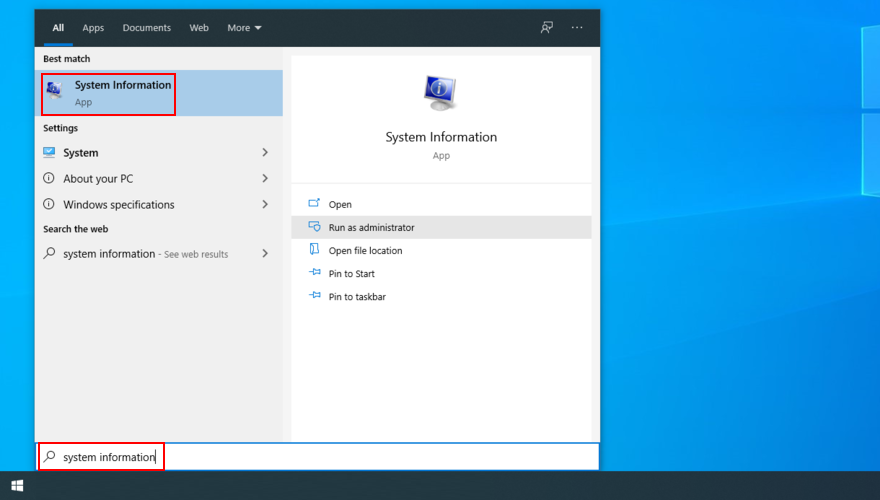
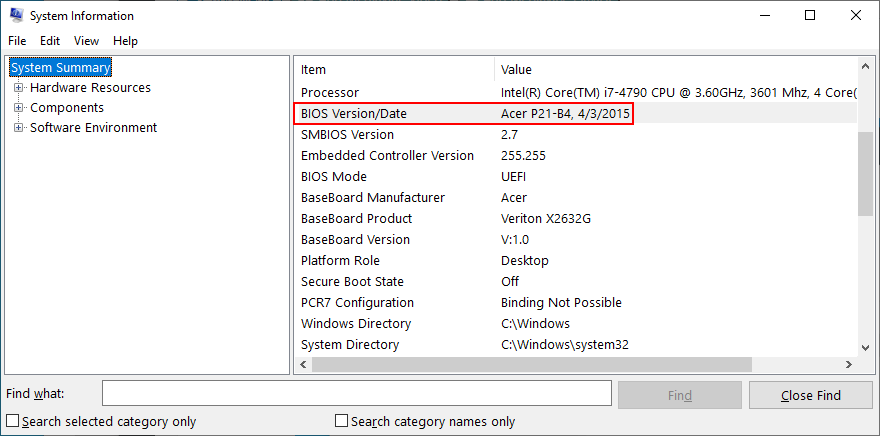
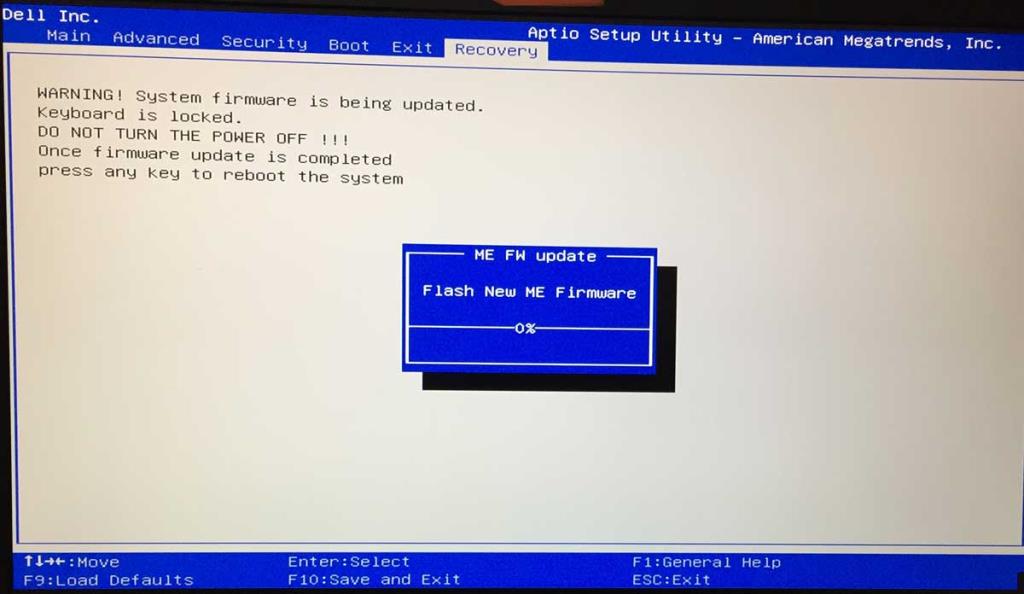
Duet Display는 다중 디스플레이 설정을 원하는 사용자를 위해 설계된 iPad를 Mac 모니터로 바꾸는 소프트웨어 응용 프로그램입니다. Windows 버전도 있습니다.
그러나 하드웨어 가속을 사용하기 때문에 이 도구는 주황색 화면 문제를 일으키는 것으로 알려져 있습니다. 더 구체적으로 말하면 Windows 안정성 문제를 유발하는 Ddkmd.sys라는 구성 요소가 있습니다.
Windows 10 PC에 이 도구가 설치되어 있으면 제거하십시오. 그런 다음 컴퓨터를 다시 시작하여 OSOD가 수정되었는지 확인합니다.
softOSD는 디스플레이 관리를 위한 OEM을 제공하는 그래픽과 관련된 Windows 응용 프로그램이기도 합니다. 그러나 Duet Display와 마찬가지로 softOSD는 주황색 화면으로 이어지는 시스템 오류를 일으키는 것으로 보고되었습니다.
이 문제를 해결하려면 softOSD를 제거해야 합니다. 반면에 Windows 10 기본 제공 제거 프로그램에서 sds64a.sys 파일을 삭제하라는 메시지가 표시되면 해당 항목을 하드 디스크에 보관할 수 있도록 해당 단계를 건너뜁니다.
그래픽 카드 드라이버가 주황색 화면 문제와 직접적인 관련이 있을 수 있습니다. GPU 카드가 컴퓨터 장치에 제대로 연결되지 않았을 수 있습니다. 그렇지 않으면 호환되지 않거나 사용되지 않는 드라이버가 있을 수 있습니다.
어떤 경우이든 그래픽 드라이버에서 호환성 문제를 확인해야 합니다. 여기 당신이해야 할 일입니다.
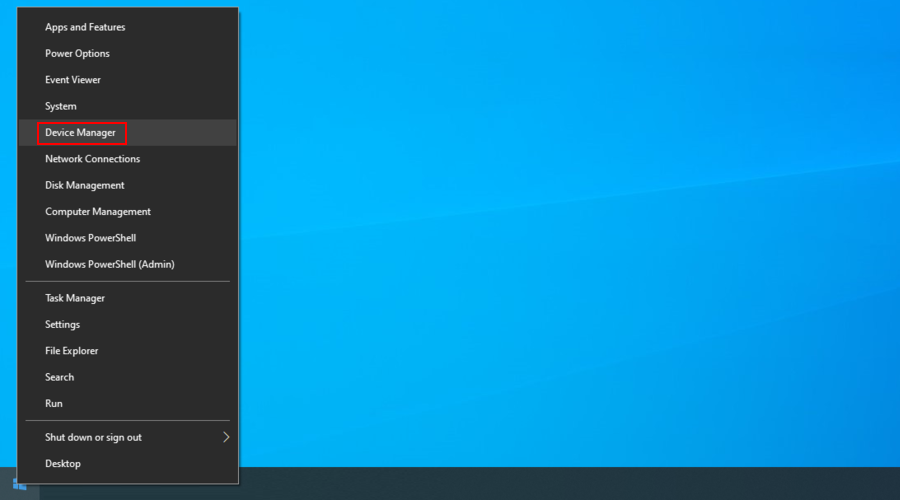
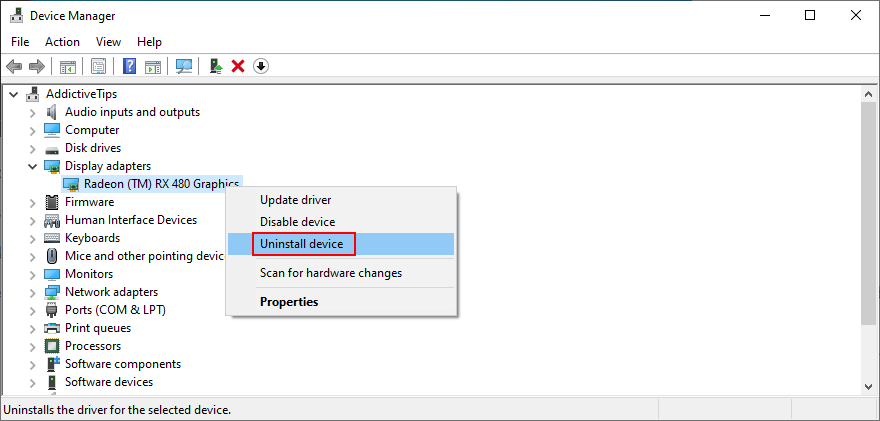
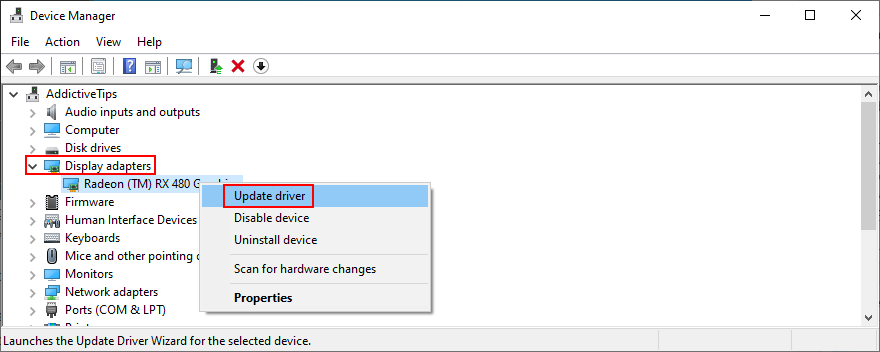
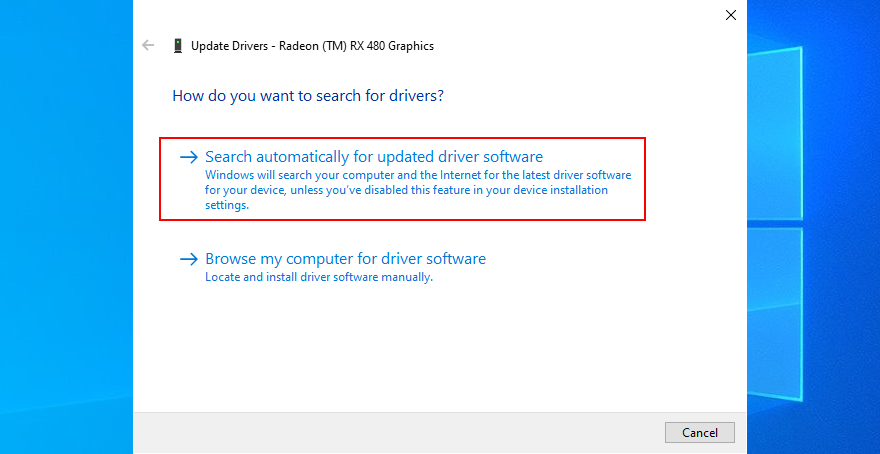
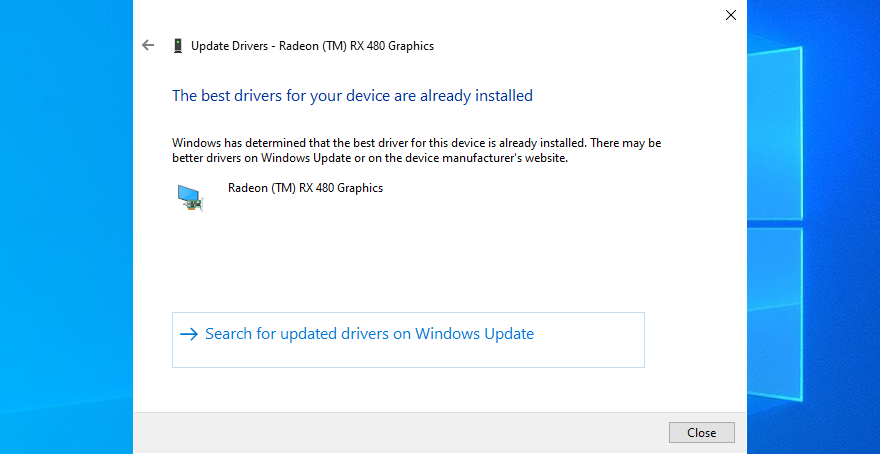
Microsoft는 일반적으로 Windows Update를 통해 최신 드라이버를 찾는 데 실패합니다. 이 경우 그래픽 장치의 제조업체와 모델을 기록하고 제조업체의 공식 웹사이트를 방문하여 최신 드라이버를 찾아 다운로드해야 합니다.
이 작업을 수행한 후 위의 단계를 다시 추적하여 드라이버 제거 옵션 을 클릭할 수 있습니다 . 그러나 이번에 는 자동 검색 대신 내 컴퓨터에서 드라이버 찾아보기를 선택 합니다. 다운로드한 드라이버 파일을 가리키기만 하면 나머지는 Windows에서 처리합니다.
이 모든 문제를 겪고 싶지 않고 호환되지 않는 드라이버를 다운로드할 위험이 있는 경우 드라이버 업데이트 도구를 사용할 수 있습니다. 최신 버전을 자동으로 찾아 설치하여 모든 드라이버를 정기적으로 업데이트하는 데 사용할 수 있습니다.
실수로 GPU와 호환되지 않는 드라이버를 설치한 경우 PC에 이전 버전이 여전히 존재한다면 변경 사항을 롤백할 수 있습니다. 여기 당신이해야 할 일이 있습니다.
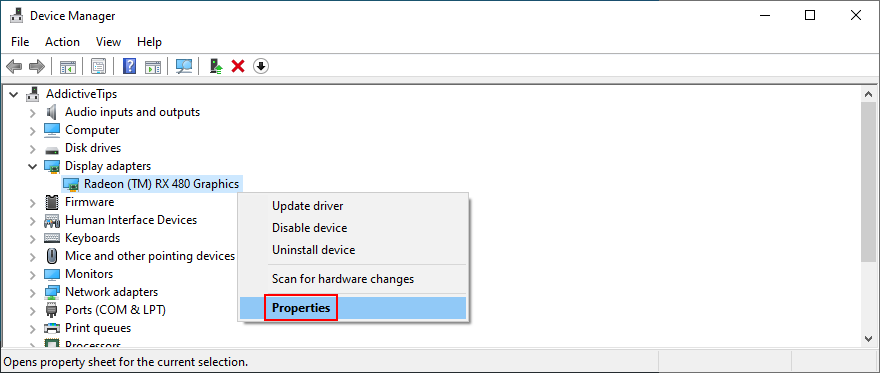
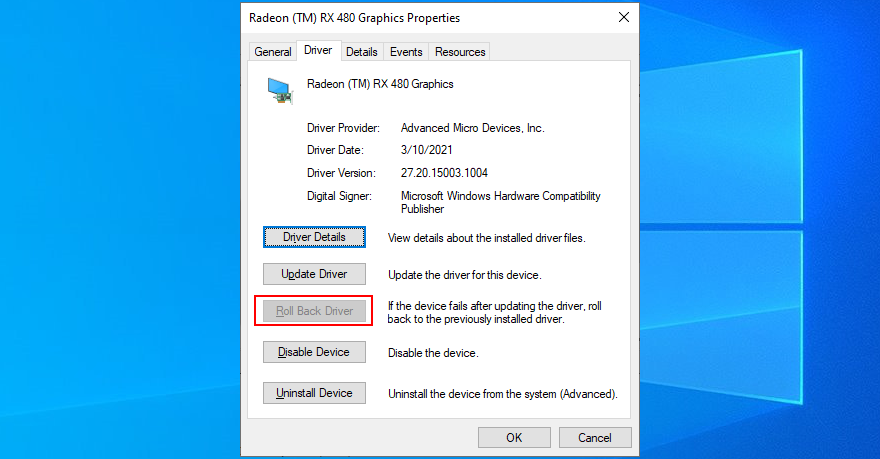
많은 게이머들이 Steam과 같은 게임 플랫폼이나 게임의 인앱 설정을 조정한 후 Orange Screen of Death를 받기 시작했다고 보고했습니다. 당신이 그들 중 하나라면 게임 속성을 다시 방문하여 모든 것을 공장 구성으로 복원해야 합니다.
그런 다음 컴퓨터를 재부팅하고 기본 설정으로 게임을 시작한 다음 여전히 OSOD 오류가 발생하는지 확인합니다. 이 문제를 영구적으로 해결하려면 GPU 카드를 업데이트해야 할 수 있습니다.
주황색 화면 문제는 오작동 프로세스, 서비스 또는 드라이버로 인해 발생할 수 있습니다. 이 경우 Windows 10 을 클린 부팅 하여 필수 소프트웨어 구성 요소만 실행하여 안전한 환경을 만들 수 있습니다.
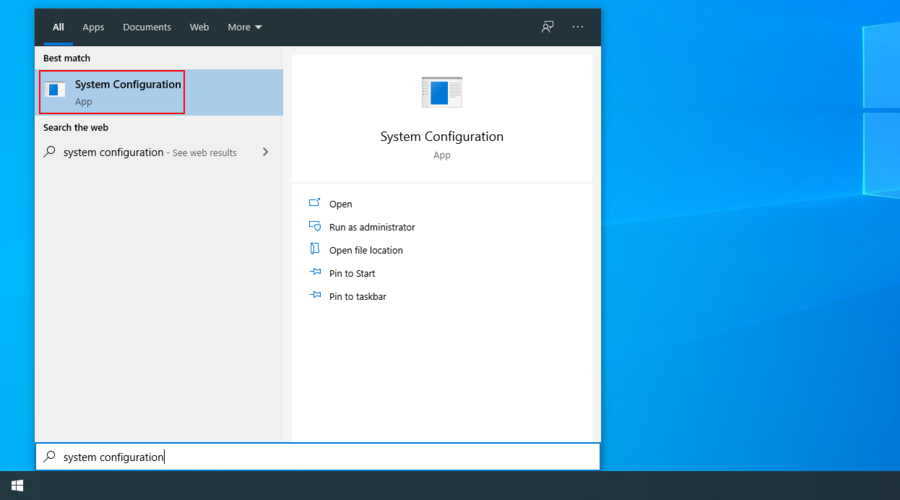
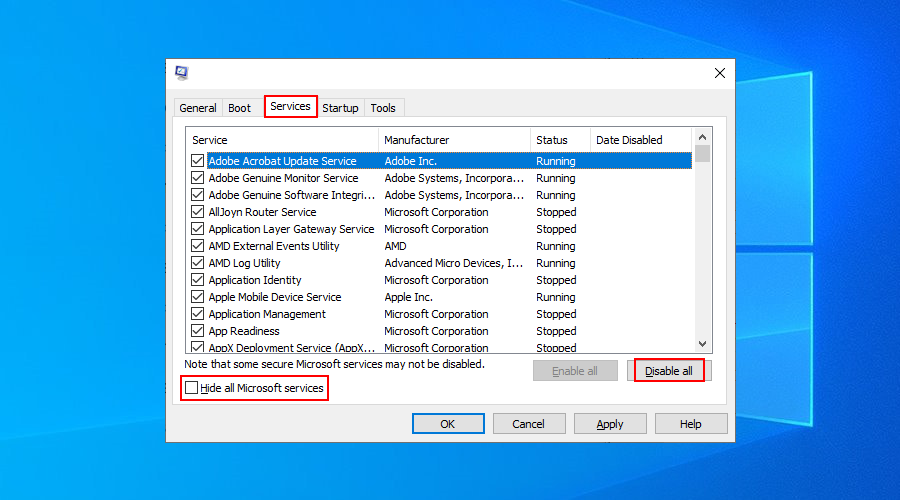
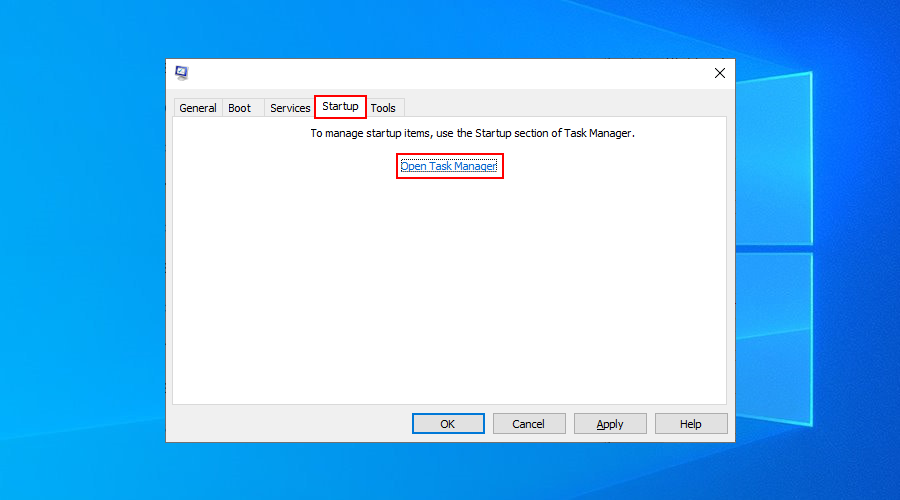
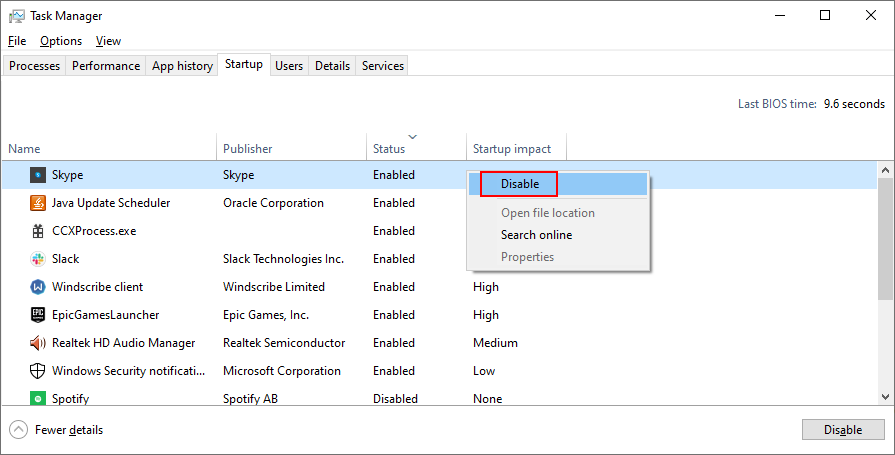
우리는 이전에 Duet Display 및 softOSD 도구가 오렌지 화면 문제를 일으키는 것으로 알려진 방법에 대해 말했습니다. 그러나 이것들만 있는 것은 아닙니다. Windows용 무료 바이러스 백신 앱 및 VPN 서비스를 포함하여 OS 호환성 문제를 유발할 수 있는 Windows 10에서 지원하지 않는 많은 프로그램이 있습니다 .
최근에 새 소프트웨어를 설치한 후 디스플레이가 처음 주황색으로 바뀌었다면 원인일 수 있습니다. 그러나 Windows 10 컴퓨터에서 새롭고 의심스러운 프로그램을 제거하여 이 문제를 해결할 수 있습니다.
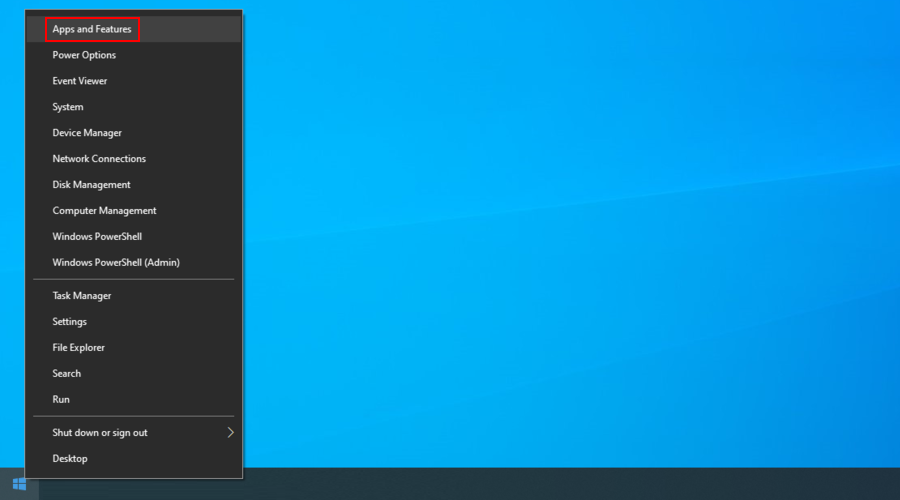
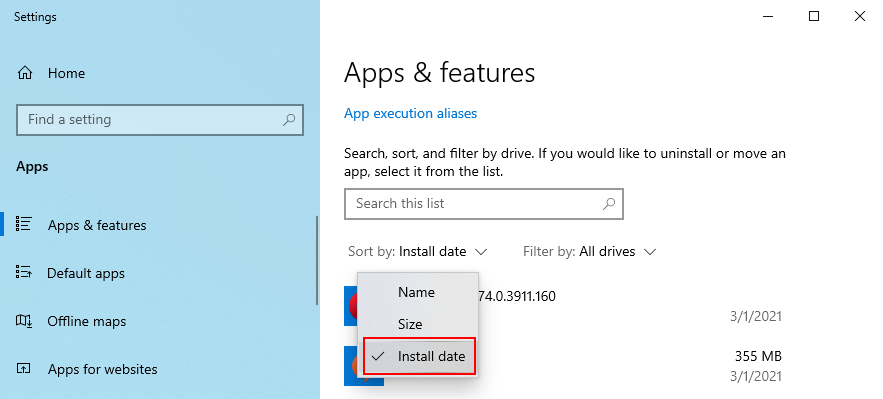
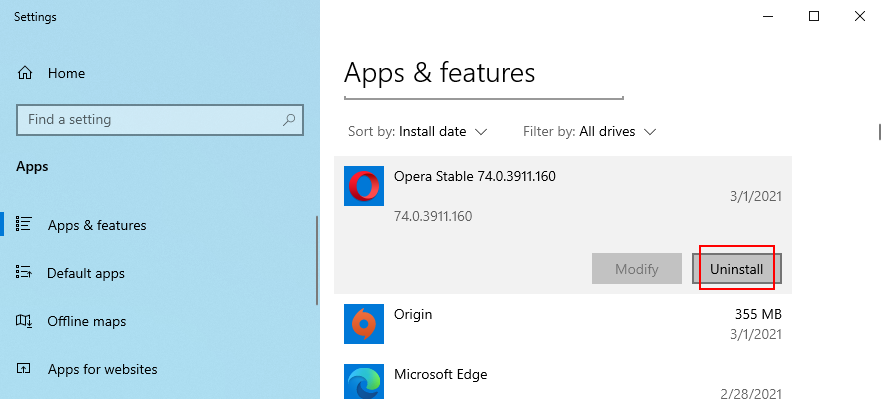
불행히도 특정 소프트웨어는 컴퓨터에 설치할 때 시스템 레지스트리를 영구적으로 변경합니다. 수정 사항은 시스템 복원을 사용하지 않고 거의 취소할 수 없습니다.
Windows 10 기본 제공 제거 프로그램은 레지스트리 수정 사항을 감지하고 수정할 수 없으므로 남은 파일과 레지스트리 항목을 모두 제거 하는 앱 제거 프로그램 을 선택하는 것이 좋습니다 .
특정 시스템 업데이트는 Windows 10과 완전히 호환되지 않으며 문제를 일으킬 수 있습니다. 최근 OS 업데이트 이후 컴퓨터 화면이 주황색으로 변하기 시작했다면 이를 제거하여 컴퓨터의 안정성을 복원해야 합니다.

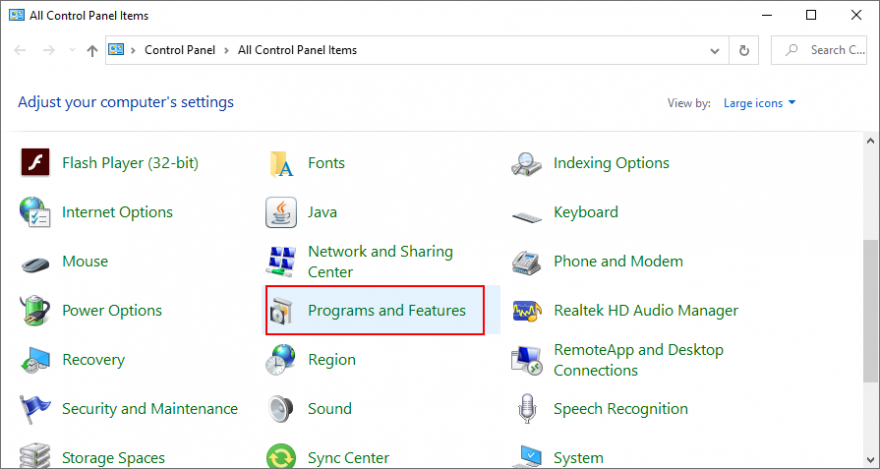
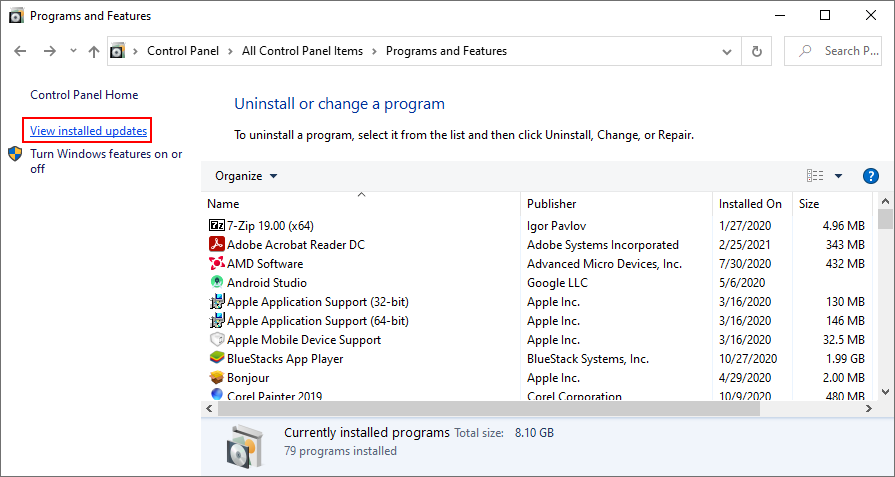
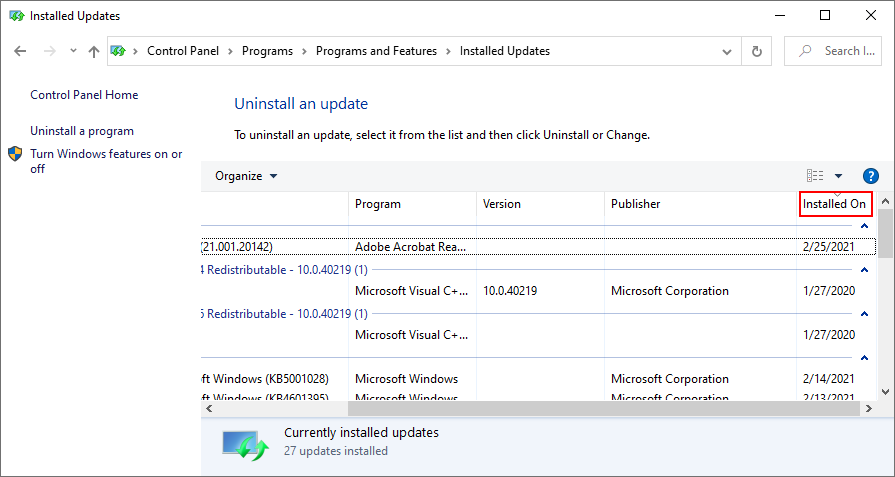
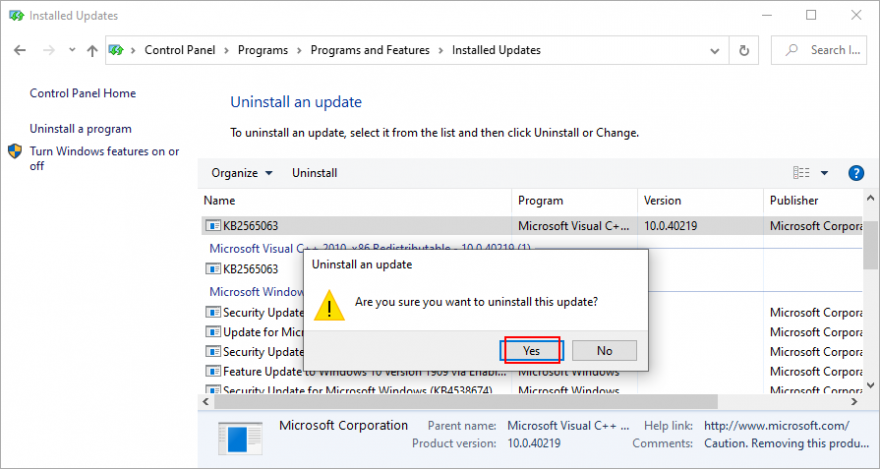
주황색 화면 문제가 발생하기 전에 시스템 복원 지점을 만든 경우 소프트웨어 오류라고 가정하고 Windows 10을 롤백하여 이 문제를 일으킨 모든 컴퓨터 문제를 해결할 수 있습니다.
그러나 해당 복원 지점 이후에 설치된 모든 소프트웨어 응용 프로그램은 더 이상 PC에 존재하지 않으므로 다시 설치해야 합니다.

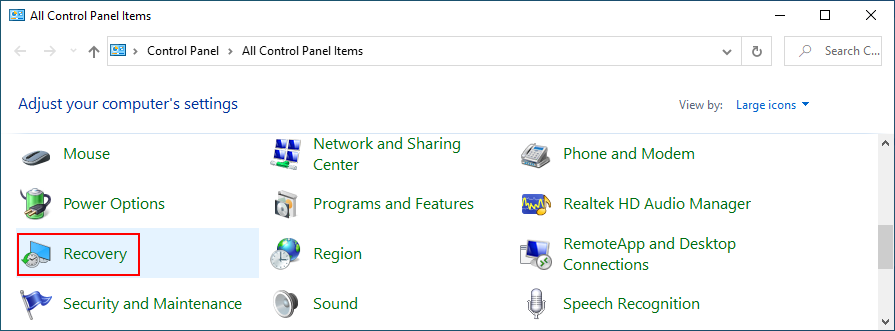
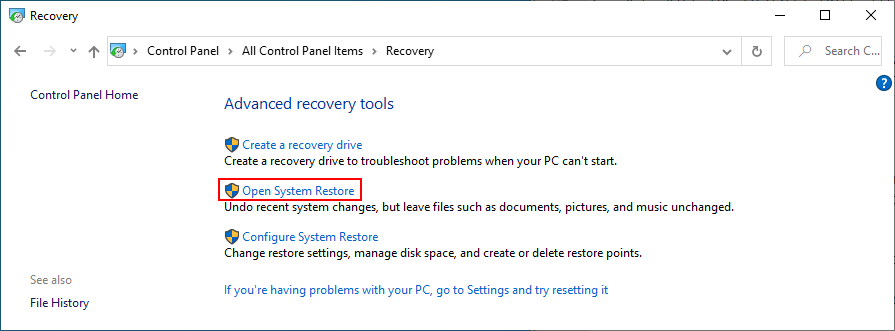
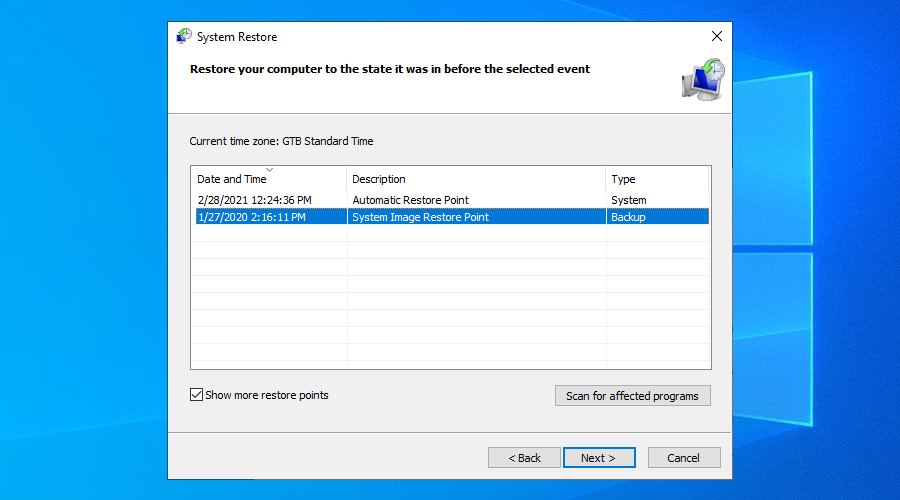
시스템 복원, Windows 업데이트, 웹 브라우저 및 기타 도구를 사용하려면 항상 일정량의 디스크 공간을 사용할 수 있어야 합니다. 그렇지 않으면 제대로 작동하지 않고 주황색 화면 문제가 발생할 수도 있습니다.
이 문제를 해결하려면 기본 파티션에 더 많은 디스크 공간을 추가하거나 기존 파일을 제거할 수 있습니다. 파티션 관리자를 사용하여 다른 드라이브의 크기를 줄이고 Windows 파티션에 할당하면 더 많은 디스크 공간을 추가할 수 있습니다. Windows 디스크 관리를 사용할 수 있으므로 타사 도구를 설치할 필요가 없습니다.
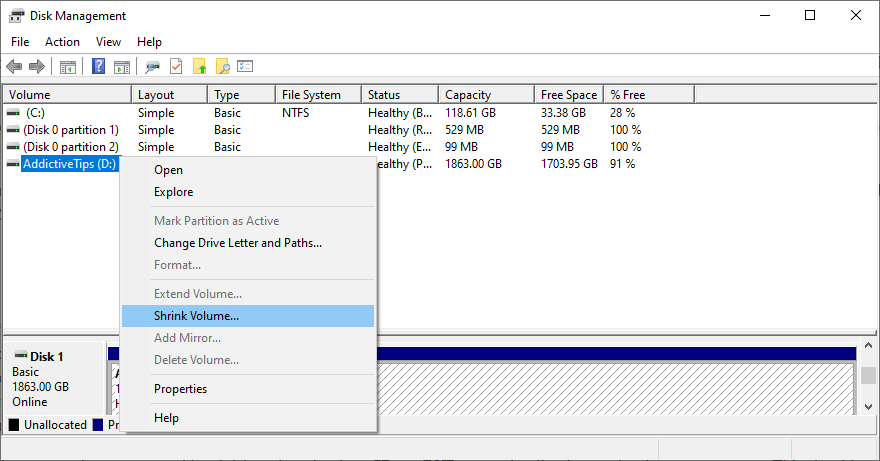
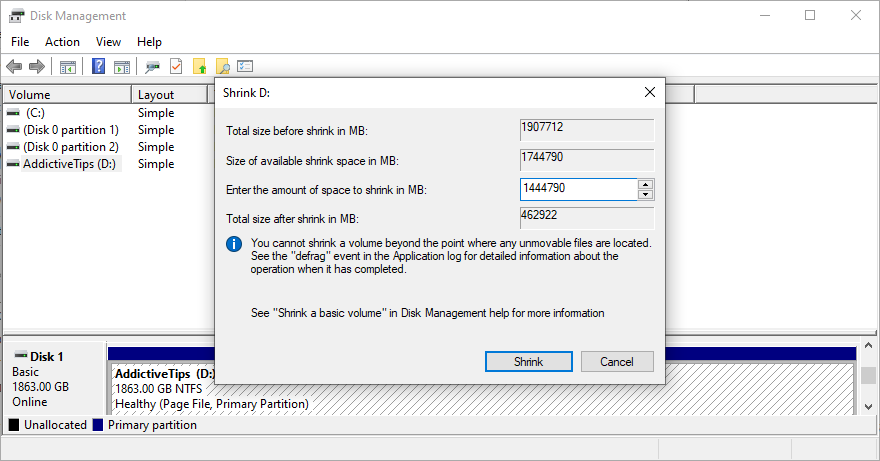
다른 솔루션은 기존 파일을 제거하여 Windows 영역을 지우는 것입니다. 예를 들어 더 이상 플레이하지 않는 대용량 애플리케이션과 게임을 제거할 수 있습니다. 사진 및 동영상의 경우 필요하지 않은 것은 삭제하고 나머지는 외장 하드 디스크로 옮길 수 있습니다.
이 단계 후에도 디스크 공간이 충분하지 않으면 시스템 클리너 를 사용하여 정크 파일을 삭제할 수 있습니다. 또는 타사 유틸리티를 설치하지 않으려면 Windows 디스크 정리에 의존할 수 있습니다.

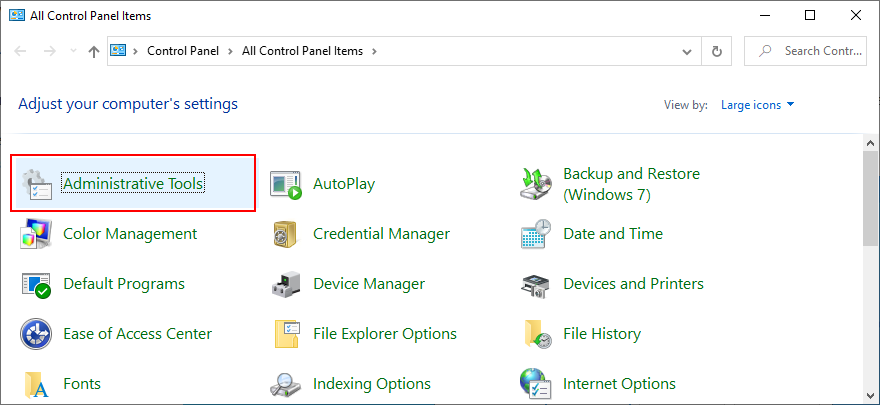
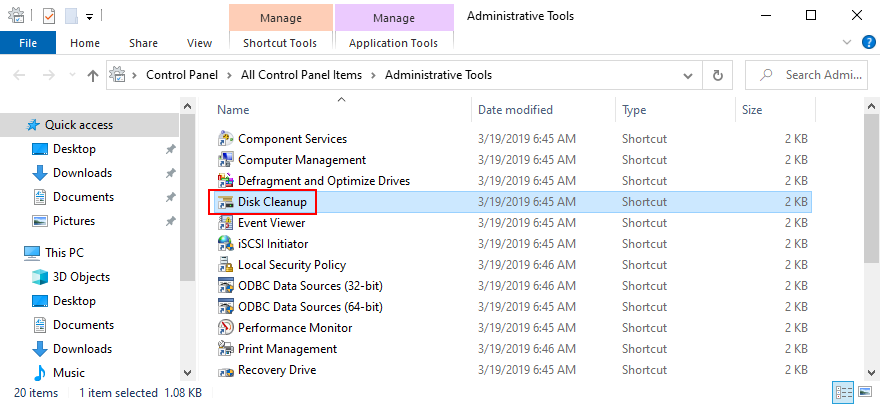
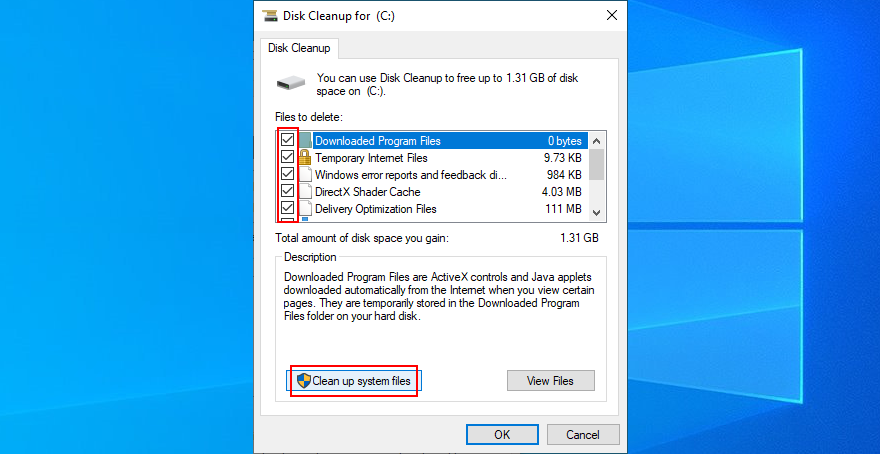
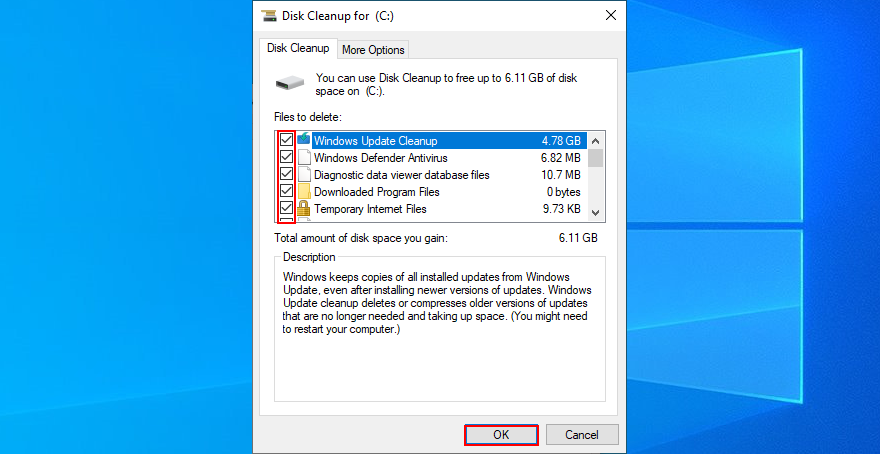
하드 드라이브 오류는 오렌지 스크린 오브 데스(Orange Screen of Death)를 비롯한 주요 컴퓨터 문제를 일으킵니다. 그러나 CHKDSK(디스크 검사)를 사용하여 HDD 오류를 빠르게 찾고 복구할 수 있습니다.
그러나 운영 체제 파일이 손상된 경우 SFC(시스템 파일 검사기) 를 사용해야 합니다 . 더 심각한 OS 오류는 Windows 이미지의 구성 요소 저장소를 확인하는 DISM(배포 이미지 서비스 및 관리)으로 해결할 수 있습니다.
Windows 10에는 세 가지 유틸리티가 번들로 제공되므로 다른 것을 설치하는 번거로움을 겪지 않아도 됩니다. 명령줄 환경에서 작동할 수 있습니다.
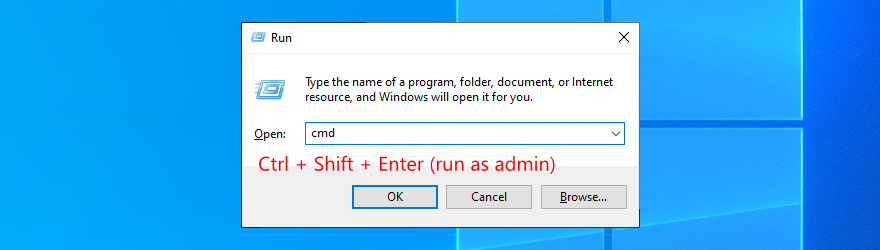
chkdsk c: /fC: 드라이브에 Windows가 설치된 경우 실행 합니다. 그렇지 않으면 c:올바른 파티션 문자로 교체 하십시오.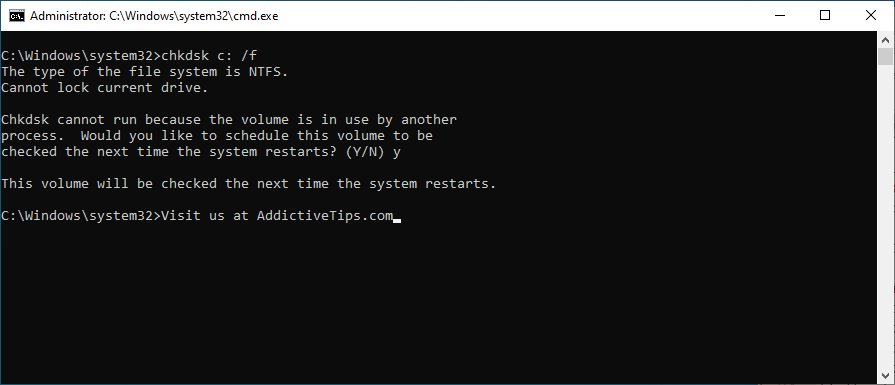
DISM /online /cleanup-image /scanhealth및 대기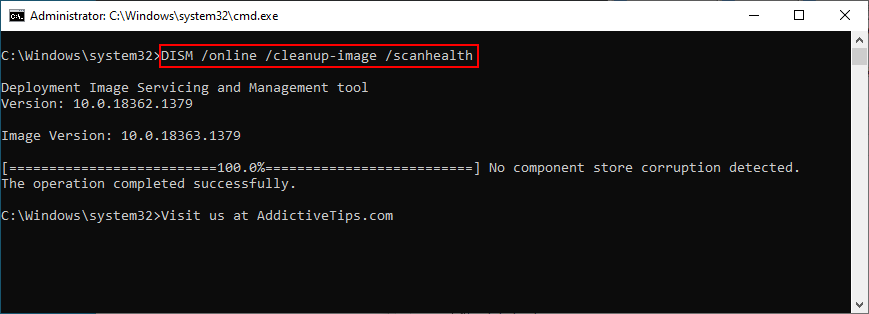
DISM /online /cleanup-image /restorehealth하여 문제를 해결하세요.그래픽 문제는 운영 체제를 가로채고 중요한 프로세스를 비활성화하는 맬웨어 공격으로 인해 발생할 수 있습니다. 컴퓨터에서 정기적인 검사를 실행하고 맬웨어가 있는지 확인하는 것이 좋습니다. 따라서 지금까지 미루었다면 스캔을 진행해야 합니다.
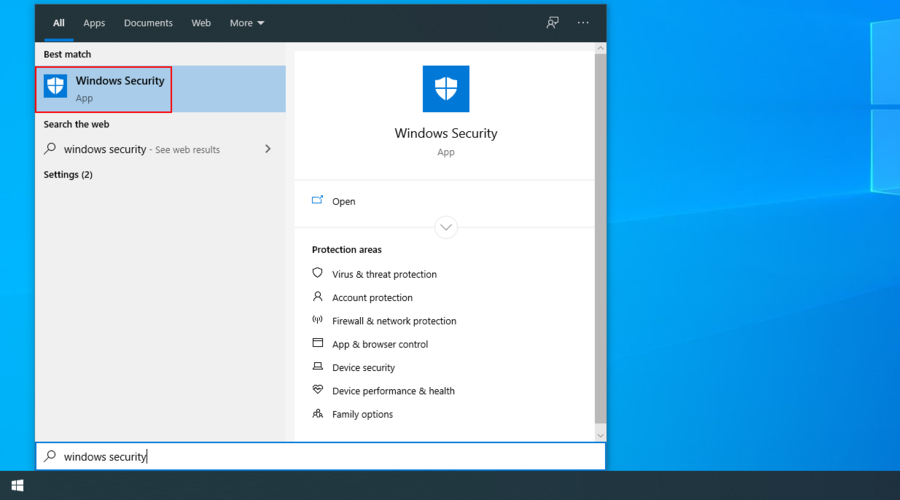
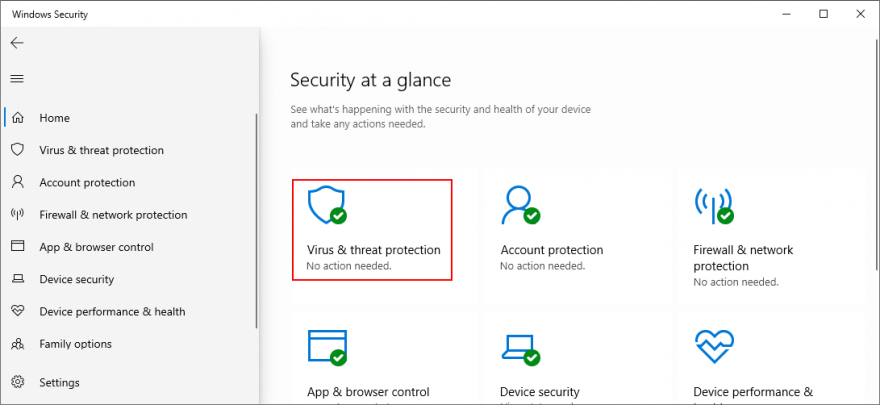
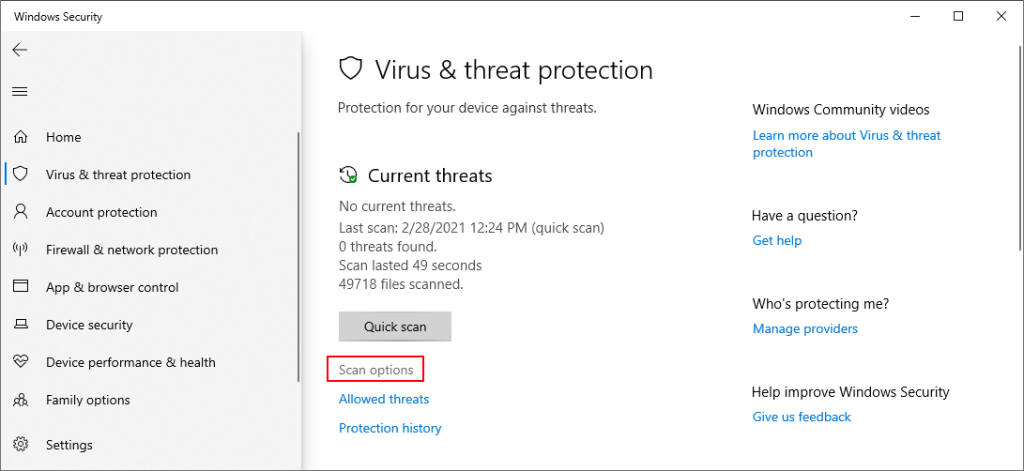
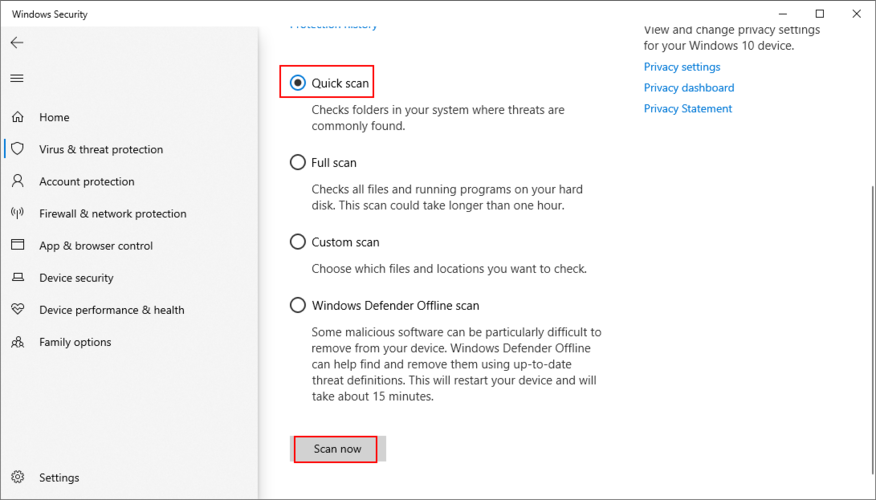
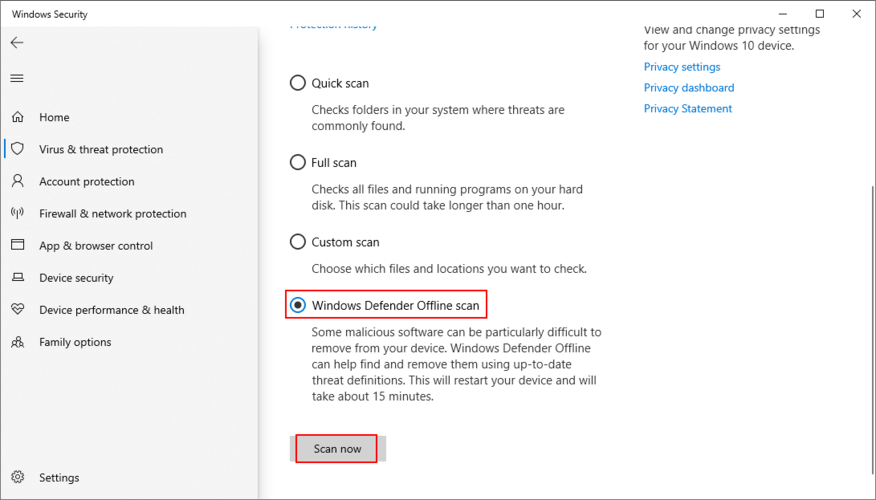
Orange Screen of Death에 대한 자세한 정보를 얻으려면 BlueScreenView를 사용하여 오류가 남긴 미니 덤프를 분석할 수 있습니다. 시스템 충돌과 관련된 드라이버 및 기타 파일에 대한 통찰력을 제공해야 합니다.
주황색 화면 오류를 조사하기 위해 BlueScreenView와 같은 타사 도구를 설치하지 않으려면 Windows 이벤트 뷰어를 대신 사용할 수 있습니다. 사용 방법은 다음과 같습니다.
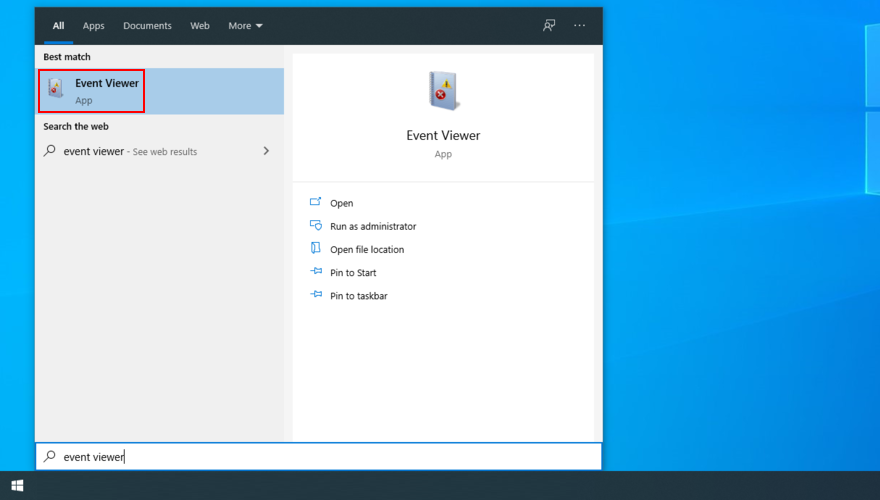
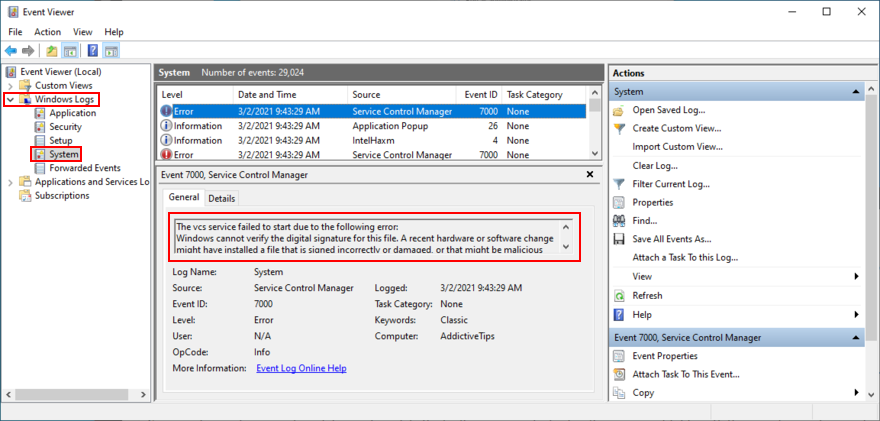
이 새로운 정보를 사용하여 주황색 화면 시스템 충돌과 관련된 파일에 대한 자세한 내용을 온라인에서 찾을 수 있습니다.
요약하자면, Orange Screen of Death는 디스플레이를 주황색으로 바꾸고 그 위에 흰색 텍스트를 표시하는 매우 드문 시스템 충돌 문제입니다. 때로는 중지 코드가 동반되며 일반적으로 그래픽 장치와 관련된 소프트웨어 또는 하드웨어 문제로 인해 발생합니다.
이 문제를 해결하려면 컴퓨터를 재부팅하고, 새 주변 장치를 분리하고, 오버클러킹 소프트웨어를 비활성화하고, BIOS 구성을 기본값으로 재설정하고, BIOS를 업데이트하고, Duet Display 및 softOSD를 제거할 수 있습니다.
또한, 그래픽 드라이버를 확인하고, 게임 설정을 기본값으로 재설정하고, Windows 10에서 클린 부팅을 실행하고, 의심스러운 소프트웨어 및 잘못된 시스템 업데이트를 제거하고, 시스템 복원을 사용할 수 있습니다.
이것도 실패하면 디스크 공간을 확인하고, 하드 디스크 및 시스템 파일 손상을 복구하고, 컴퓨터에 맬웨어가 있는지 확인하거나, BlueScreenView 또는 이벤트 뷰어를 사용하여 OSOD 오류를 추가로 조사할 수 있습니다.
Windows 10 PC에서 주황색 화면 문제를 어떻게 없앨 수 있었습니까? 아래 의견 섹션에서 귀하의 경험에 대해 알려주십시오.
일어나야 할 시간에 따라 취침 시간 알림을 받는 방법
휴대폰에서 컴퓨터를 끄는 방법
Windows 업데이트는 기본적으로 레지스트리 및 다양한 DLL, OCX, AX 파일과 함께 작동합니다. 이러한 파일이 손상되면 Windows 업데이트의 대부분의 기능이
최근 새로운 시스템 보호 제품군이 버섯처럼 쏟아져 나오고 있으며, 모두 또 다른 바이러스 백신/스팸 감지 솔루션을 제공하고 있으며 운이 좋다면
Windows 10/11에서 Bluetooth를 켜는 방법을 알아보세요. Bluetooth 장치가 제대로 작동하려면 Bluetooth가 켜져 있어야 합니다. 걱정하지 마세요. 아주 간단합니다!
이전에 우리는 사용자가 PDF 병합 및 분할과 같은 옵션을 사용하여 문서를 PDF 파일로 변환할 수 있는 훌륭한 PDF 리더인 NitroPDF를 검토했습니다.
불필요한 문자가 포함된 문서나 텍스트 파일을 받아보신 적이 있으신가요? 텍스트에 별표, 하이픈, 공백 등이 많이 포함되어 있나요?
너무 많은 사람들이 내 작업 표시줄에 있는 Windows 7 시작 상자 옆에 있는 작은 Google 직사각형 아이콘에 대해 물었기 때문에 마침내 이것을 게시하기로 결정했습니다.
uTorrent는 토렌트 다운로드에 가장 인기 있는 데스크톱 클라이언트입니다. Windows 7에서는 아무 문제 없이 작동하지만, 어떤 사람들은
컴퓨터 작업을 하는 동안에는 누구나 자주 휴식을 취해야 합니다. 휴식을 취하지 않으면 눈이 튀어나올 가능성이 큽니다.







